「 Androidスマートフォンの PIN を忘れてしまい、2 段階認証のせいで Google アカウントでログインできなくなりました。スマートフォンを消去したくないのですが、どうすればよいですか?」
- クオラより
Android PIN、パターン、またはパスワードを忘れるとイライラすることがあります。スワイプ パターンを忘れた場合でも、PIN コードを思い出せなかった場合でも、携帯電話からロックアウトされることはよくある問題です。 「私の携帯電話のパスワードは何ですか?」と尋ねた場合は、または「 Androidパスワードを忘れた場合に変更する方法は?」については、このガイドで説明されています。 Google アカウントの回復の使用から、出荷時設定へのリセットによるAndroidスマートフォンのパスワードのリセットまで、6 つの異なる解決策を見ていきます。さらに詳しく知りたい方は読み続けてください。
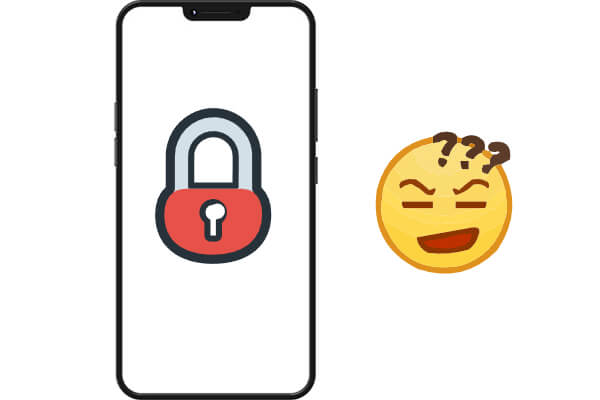
携帯電話のパスワードを忘れた場合はどうすればよいですか?最も直接的な方法は、専門的なAndroidロック解除ツールを使用することです。Android Androidもその 1 つです。これは、簡単な操作でデータを失うことなくAndroidスマートフォンからパスワードを簡単に削除できる強力な画面ロック解除ツールです。
Androidロック解除の主な機能は次のとおりです。
Androidスマートフォンのパスワードをリセットするにはどうすればよいですか?
01最新バージョンのAndroid Unlock をコンピュータにインストールし、USB ケーブルでAndroidスマートフォンを接続します。
02接続したら、「画面のロック解除」に進み、「 Android画面のロックを解除」を選択します。

03次に、携帯電話のブランド、デバイス名、モデルを選択し、「次へ」をクリックする必要があります。

04 Androidロック解除では、 Androidデバイスをダウンロード モードにする手順を説明します。具体的な手順は確認済みのモデルに応じて異なります。

05指示に従って操作すると、パスワードを必要とせずに自動的にロックが解除されます。

ほとんどのAndroidデバイスでは、Google アカウントを設定する必要があります。これは、Play サービスにアクセスするためだけでなく、セキュリティの目的でも行われます。 Android 4.4 以前を実行している場合は、Google アカウントを使用して携帯電話のロックをAndroidに解除できます。
Google アカウントを使用してAndroidスマートフォンの PIN を回復するにはどうすればよいですか?
ステップ 1. 「パスワードをお忘れですか?」と表示されるまで、間違った PIN またはパターンを複数回入力します。または「パターンを忘れましたか?」オプションが表示されます。
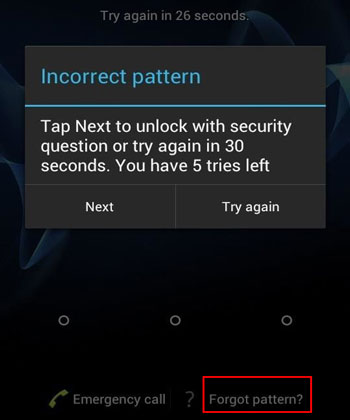
ステップ 2. オプションをタップし、デバイスに関連付けられている Google アカウントでサインインします。
ステップ 3. ログインに成功したら、 Androidスマートフォンのパスワードまたは PIN をリセットできます。
長所: Androidではシンプルで簡単に PIN を回復できます。
短所: Android 4.4 以前のデバイスでのみ利用可能です。
Androidロック画面のパスワードを忘れ、デバイスが Google アカウントに接続されている場合、「デバイスを探す」は、リモートで電話のロックを解除するもう 1 つのオプションです。手順は次のとおりです。
ステップ 1. 「デバイスを探す」Web サイトにアクセスします。
ステップ 2. ロックされたAndroidスマートフォンにリンクされている Google アカウントを使用してサインインします。
ステップ 3. リストからデバイスを選択します。
ステップ 4. 「消去」をクリックして、新しい一時パスワードを設定します。新しいパスワードを使用して電話のロックを解除します。

長所:すべてのAndroidデバイスに適しています。
短所:インターネット アクセスと Google アカウントの関連付けが必要です。
Androidパスワードを忘れてしまいました。どうすればいいですか?デバイスで USB デバッグを有効にしているユーザーは、ADB ( Android Debug Bridge) を使用して電話のロックを解除できます。作業方法は次のとおりです。
ステップ 1. USB ケーブルを使用してAndroidスマートフォンをコンピュータに接続します。
ステップ 2. コンピュータでコマンド プロンプトまたはターミナルを開きます。
ステップ 3. コマンドを入力します: adb shell rm /data/system/gesture.key

ステップ 4.携帯電話を再起動すると、ロック画面が一時的に無効になります。
長所:データの損失はありません。
短所: USB デバッグを事前に有効にする必要があります。
上記の方法がいずれも機能しない場合は、 Androidスマートフォンのパスワードをリセットする最後の手段として、出荷時設定へのリセットを実行します。ただし、この方法では携帯電話上のすべてのデータが消去されます。出荷時設定へのリセットを開始する前に、 Androidスマートフォンをバックアップしてください。
Androidスワイプ パターンを忘れたときに携帯電話を開く方法
ステップ 1. Androidスマートフォンの電源を切ります。
ステップ 2. 「電源」ボタンと「音量を上げる」ボタンを押したままにして、リカバリモードに入ります(キーの組み合わせは異なる場合があります)。
ステップ 3. 音量ボタンを使用して「データのワイプ/工場出荷時設定へのリセット」に移動し、電源ボタンで確認します。

ステップ 4. リセット後、電話を再度セットアップすると、ロック画面が削除されます。
長所: PIN やパスワードを忘れた場合に有効です。
デメリット:データが消去されてしまう。
Samsung ユーザーの場合は、PIN を忘れた場合でも、信頼できる場所またはデバイスが検出されたときにデバイスのロックを自動的に解除することもできます。ただし、この方法を使用する前に、[設定] > [画面のロック] > [Smart Lock] でデバイスに Smart Lock 機能を設定する必要があります。これは、身体装着検出、信頼できる場所、または信頼できるデバイスの 3 種類の Smart Lock 方法をサポートします。
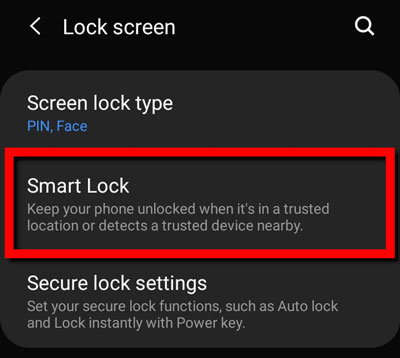
以前に Samsung スマートフォンに Smart Lock を設定したことがある場合は、この方法で Smart Lock を使用できます。たとえば、自宅を信頼できる場所として設定した場合です。スマートフォンを持って帰宅すると、位置を検出して自動的にロックが解除されます。ただし、デバイスを約 4 時間使用しない場合は、パターン/PIN/パスワードを使用して画面のロックを解除する必要があることに注意してください。
長所:便利で、データの損失がありません。
短所:以前に Smart Lock を設定した Samsung ユーザーのみが利用できます。
Android PIN、パスワード、またはパターンを忘れた場合は、携帯電話へのアクセスを取り戻すさまざまな方法があります。説明した方法の中で、 Androidロック解除の使用は、最も効率的でユーザーフレンドリーなオプションとして際立っています。このツールを使用すると、データを失うことなくロック画面をバイパスできるため、ほとんどのユーザーにとって理想的な選択肢になります。出荷時設定へのリセットや、Google アカウントの回復や ADB コマンドなどのその他の方法は機能しますが、データが失われるか、事前の設定が必要です。
時間を節約し、複雑な問題を避けるために、 Androidデバイスのロックを解除するための頼りになるソリューションとしてAndroid Unlock を強くお勧めします。迅速かつ信頼性が高く、データが損なわれないようにするのに役立ちます。再びロックアウトされた場合でも、このようなツールを手元に用意しておくと、安心して迅速な回復が可能になります。
関連記事:
[解決済み] パスワードなしでAndroidの画面ロックPINを削除する方法?
パターンロックを忘れましたか? Androidでパターンロックを解除する方法は次のとおりです